今天闲着,就来说说关于电脑开机启动速度的问题吧,先说说自己的几个发现:
1、加大内存可以明显减少滚动条次数
我在自己的4台机子上试了,512内存大约8圈,1G内存5圈,2G内存2圈3圈足够,这个不能算是准确数据,因为而每个人的机子配置都不一样,整体性能、兼容、优化、装的操作系统都不一样,512内存说不定2圈就过去了呢,说这个数据只是想说,内存大点确实可以提高速度。
2、关于Windows Image Acquisition (WIA)服务
经过检查发现Windows Image Acquisition (WIA)服务主要是为扫描仪和照相机提供图像捕获。会造成启动非常慢,现象就是在出现“欢迎使用”时会停留较长时间,而在进入桌面前会出现很长很难以忍受的蓝屏,大约几分钟才出现桌面任务栏和图标,把这个服务禁止后就正常了。
3、主板的bios优化设置
在按下开机按钮开始,主板BIOS就在后台运行了大量任务,检测ide通道、usb设备硬件、检测硬盘、进行内存检测等等,如果你选择的CD-ROM启动,还会检测光驱设备,这些任务占用数十秒时间,而且对于我们来说,没有太大的必要,如果省去这些步骤,这样启动就能快上好几秒。
4、禁用IDE空闲通道
把不用的IDE控制器通道禁用,并将里面的“传送模式”全部选择“DMA(若可用)”模式,把设备类型设置成“无”,开机转的圈数会减少一半,大概能省去8秒手时间。
5、系统滚动条跟声卡的关系
我发现个很奇怪的问题,是关于系统滚动条跟声卡的,AD1988A声卡要滚动11次之多,而Realtek瑞昱就只有滚3次,这2台机子的配置是相同的,装的也全部是Ghost XP Pro SP2系统,我不知道系统滚动条跟声卡之间是不是真的存在什么关系,我只是发现这个问题,我很好奇,不知道有没有高手能解答下我的疑问,我很好奇。
6、说句风凉话
我一天启动次数不超过2次,基本一天24就一次开机关机,有时候机子都几天不关,所以你说,我何必去优化那10来秒时间呢?

====================================================================================================
好了,思考完了,来做点正事吧,先定个目标:开机启动 20 秒 进系统!
你嘘什么嘘,不相信啊?咱不吹,看招,用事实说话。
====================================================================================================
1、去除多余的自启动程序<优化大师、360安全卫士等软件都可以方便、安全的设置>
点击开始→运行,在出现的对话框中输入msconfig,然后点击确定,就会调出系统配置实用程序(win2000用户需要拷贝msconfig.exe到系统文件夹下使用)。点击其中的启动标签,将不需要自动启动的程序前面的√去掉就可以了。一般只需留下ctfmon(输入法图标)、systemtray(音量图标)以及杀毒程序。
2、减少Win XP、Win Server 03系统非正常关机后的磁盘扫描等待时间
在非正常关机后,再重新开机系统默认都会进行磁盘扫描。在Win98操作系统中,可通过修改Msdos.sys文件来对磁盘扫描进行控制。在Windows XP、Windows Server 2003操作系统中,尽管会自动进行磁盘扫描,但在进行扫描前却要花20秒等待用户对扫描与否作出选择。如果分区较多,时间就更长一些。
如要让系统直接进行磁盘扫描,只要将对C盘的磁盘扫描等待时间设为0即可,方法为:在C:\提示符下,键入“chkntfs /t:0”之后按回车键。同理,对D盘、E盘等磁盘的扫描等待时间设置,在各自的盘符下键入“chkntfs /t:0”。其中命令中的0为等待时间的秒数。您可根据自己的需要自行设定各分区扫描等待时间的长短。
3、删除系统备份文件
在各种软硬件安装妥当之后,其实XP需要更新文件的时候就很少了。 开始→运行,*敲入:sfc.exe /purgecache ,然后回车即可,近3xxM。
4、压缩文件夹
这是一个相当好的优化,Windows XP内置了对.ZIP文件的,我们可以把zip文件当成文件夹浏览。不过,系统要使用部分资源来实现 这一功能,因此禁用这一功能可以提升系统性能。实现方法非常简单,只需取消zipfldr.dll的注册就可以了,点击开始——运行,*敲入:regsvr32 /u zipfldr.dll 然后回车即可。
5、网卡设置
在进入操作系统时,系统会进行网卡ip地址的搜索,如果你设置的是“自动获取”,系统就会在网络中搜索dhcp服务器以获得ip地址,无形中就会延长启动时间,鼠标会处于繁忙状态一会,尤其是局域网中的用户,若不是必要的情况,最好将网卡的ip地址进行指定。
6、系统故障检测时间设置
桌面上右键点击“我的电脑”——属性——弹出“系统属性”对话框(或者在控制面板里打开“系统”,快捷键win+pause break) ——点“高级”选项卡——在“启动和故障恢复”区里点击“设置”,去掉“系统启动”区里的两个√ ,如果是多系统的用户就保留“显示操作系统列表的时间”的√。
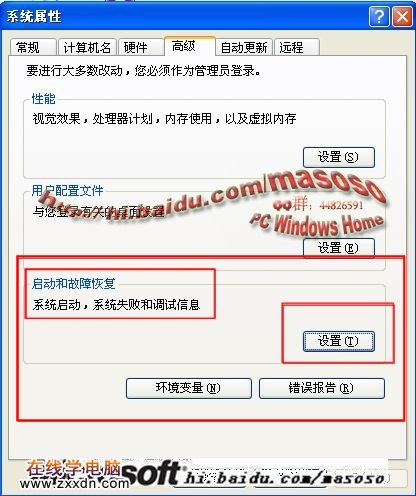
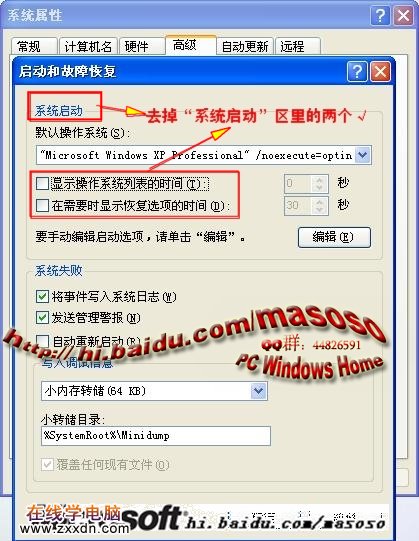
本文由网上采集发布,不代表我们立场,转载联系作者并注明出处:http://zxxdn.com/jc/0910/1892.html

